Dzień dobry!
Ponownie zainstalowałem Windows 7 na laptopie ASUS B551LA, pobrałem sterowniki z oficjalnej strony, ale kiedy nacisnąłem Fn + F2, ciągle wyświetla "wszystkie urządzenia bezprzewodowe wyłączone".
Karta sieciowa jest podłączona, sterownik jest do niej dostarczony.



Próbowałem zainstalować narzędzie Keyboard Device Filter Utility, ale to nie pomogło.
Ponowna instalacja systemu Windows również bez rezultatu.
Odpowiedź
Dzień dobry. Byłoby miło poznać więcej informacji na temat problemu. Na przykład, czy Wi-Fi działało dobrze na tym laptopie przed ponowną instalacją systemu. Jaki jest stan połączenia (ikona na pasku zadań).
W menedżerze urządzeń znajduje się adapter Wi-Fi. Masz tę dwupasmową kartę Intel® Wireless-N 7260. Jest włączona i działa bez błędów. Zwykle naciśnięcie kombinacji klawiszy Fn + F2 na notebookach ASUS włącza Wi-Fi (moduły bezprzewodowe), a po ponownym naciśnięciu wyłącza. To dziwne, że po każdym naciśnięciu pojawia się błąd „wszystkie urządzenia bezprzewodowe wyłączone” i Wi-Fi się nie włącza.
Spróbuj wykonać następujące czynności:
- Włącz sieć bezprzewodową za pośrednictwem Centrum mobilności (Win + X). Przeczytaj więcej w artykule Jak włączyć Wi-Fi na laptopie z Windows 7.
- Przyjrzyj się uważnie zaleceniom w artykule dotyczącym włączania i łączenia Wi-Fi na laptopie ASUS.
- Jeśli wszystko inne zawiedzie, pobierz sterownik Wireless (Intel WiFi Wireless LAN Driver) dla B551LA ze strony sieci web ASUS. Wybierając system Windows 7 na stronie i zainstaluj go. Szczegółowe instrukcje tutaj: jak zainstalować sterownik karty Wi-Fi na laptopie ASUS.
- Masz wiele nieznanych urządzeń w swoim menedżerze urządzeń. Zalecane jest zainstalowanie wszystkich niezbędnych sterowników ze strony internetowej ASUS. Przede wszystkim na chipsecie, ATK (dla klawiszy funkcyjnych), Bluetooth, LAN. Wszystkie te sterowniki do twojego laptopa znajdują się na oficjalnej stronie internetowej. Sprawdziłem.
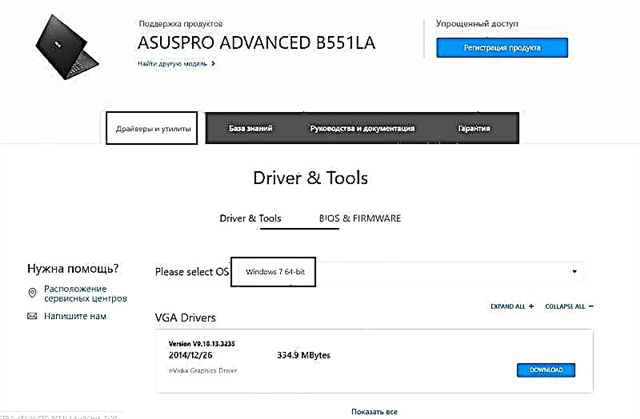 Będziesz musiał pobrać je z innego urządzenia i przenieść na laptopa (ponieważ nie możesz podłączyć laptopa do Internetu).
Będziesz musiał pobrać je z innego urządzenia i przenieść na laptopa (ponieważ nie możesz podłączyć laptopa do Internetu).
Myślę, że te rozwiązania są więcej niż wystarczające, aby rozwiązać twój problem.
05.04.20
3
Zapytany przez Aleksandra

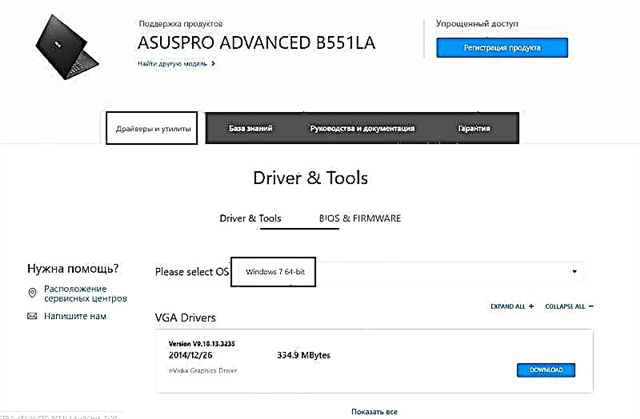 Będziesz musiał pobrać je z innego urządzenia i przenieść na laptopa (ponieważ nie możesz podłączyć laptopa do Internetu).
Będziesz musiał pobrać je z innego urządzenia i przenieść na laptopa (ponieważ nie możesz podłączyć laptopa do Internetu).









